- เฉพาะผู้ดูแลระบบของบัญชี Zoho CRM เท่านั้นที่สามารถเปิดใช้งานการรวม Zoho CRM ได้
Step1 : Get the PBX authentication information
1. ล็อกอินเข้าสู่ PBX web portal จากนั้นไปที่
2. คลิก Zoho
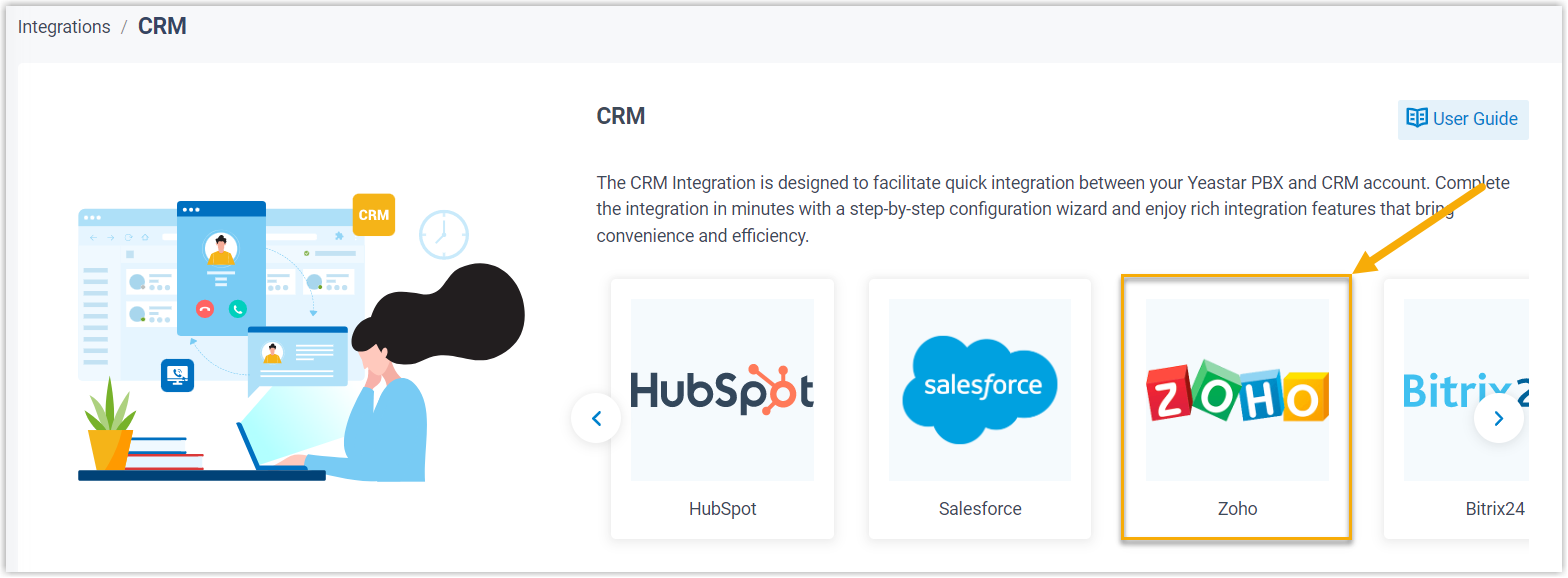
3. ในส่วน Network เลือก URL จากรายการดรอปดาวน์ Homepage URL
Homepage URL คือ URL หน้าเว็บของ PBX ของคุณ Zoho CRM จะสื่อสารกับ PBX ด้วย URL ที่เลือก

4. คัดลอกและเก็บ Homepage URL และ Authorized Redirect URI เนื่องจากคุณจะได้ใช้ใน Zoho CRM
Step2 : ลงทะเบียน PBX ด้วย Zoho CRM
1. เข้าสู่ระบบ Zoho API Console, คลิก GET STARTED.
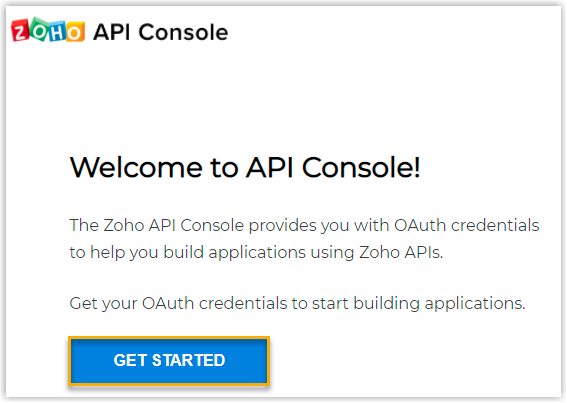
2. ในหน้า Select a Client Type เลือก Server-based Applications.
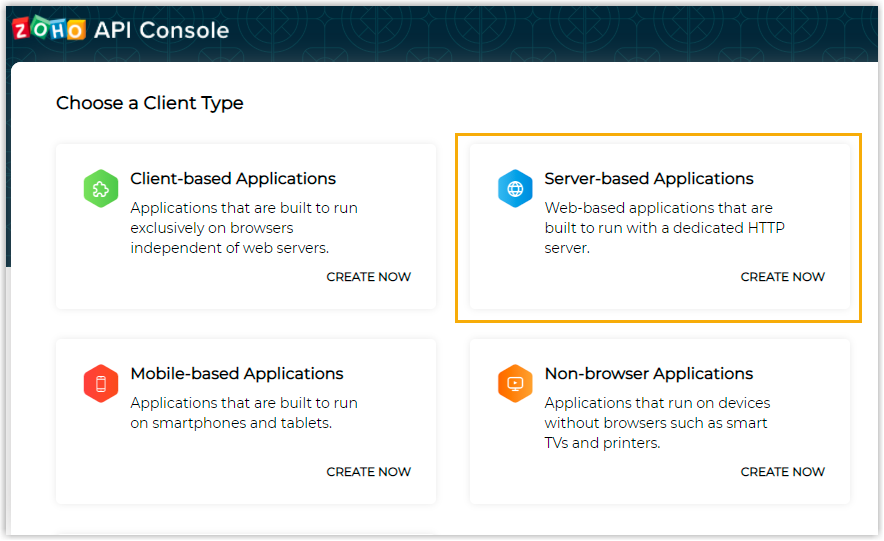
3. ในหน้า Create New Client ป้อนข้อมูล PBX เพื่อลงทะเบียนเป็นไคลเอนต์ Zoho CRM
Client Name: ตั้งชื่อลูกค้า
Homepage URL: วาง URL หน้าแรกของ PBX
Authorized Redirect URI: วาง PBX authorized redirect URI
4. คลิก CREATE
จากนั้น Client ID และ Client Secret จะถูกสร้างขึ้น
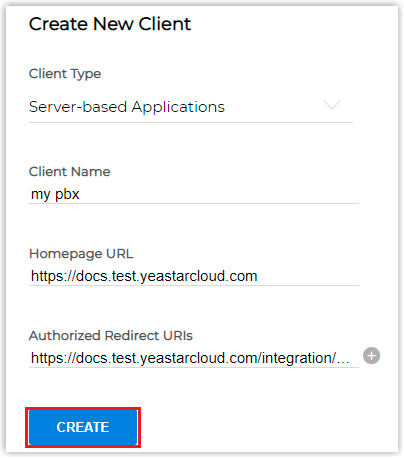
5. จดรหัสไคลเอ็นต์และรหัสลับไคลเอ็นต์ไว้ เนื่องจากคุณจะต้องใช้ในภายหลัง
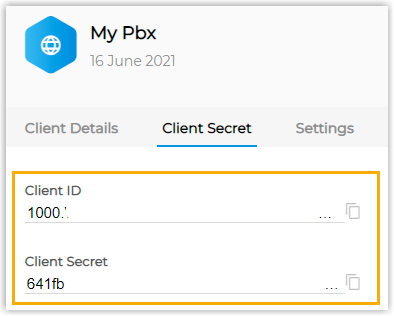
Step3 : ส่งคำขอการอนุญาตไปยัง Zoho CRM
1. ล็อกอินเข้าสู่ PBX web portal จากนั้นไปที่
2. คลิก Zoho
3. ในส่วน Authorization (การให้สิทธิ์) กรอกข้อมูลการให้สิทธิ์ API ต่อไปนี้
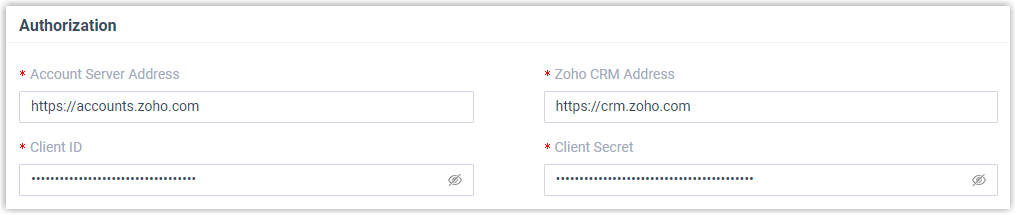
Account Server Address: ป้อน URL เซิร์ฟเวอร์บัญชี CRM
Zoho CRM Address: ป้อน Zoho CRM URL
Client ID: วาง Zoho API Client ID
Client Secret: วาง Zoho API Client secret
บันทึก:
ใช้ URL เริ่มต้น https://accounts.zoho.com ในหลายกรณี แต่คุณอาจต้องเปลี่ยน URL ของโดเมน ตามตำแหน่งที่คุณลงทะเบียนบัญชี Zoho ของคุณ ตัวอย่างเช่น หากบัญชี Zoho ของคุณลงทะเบียนในยุโรป คุณต้องเปลี่ยน URL เป็น https://accounts.zoho.eu
4. คลิก Save จากนั้น หน้าเบราว์เซอร์ใหม่จะเปิดตัวเพื่อขอสิทธิ์การเข้าถึงข้อมูล Zoho CRM
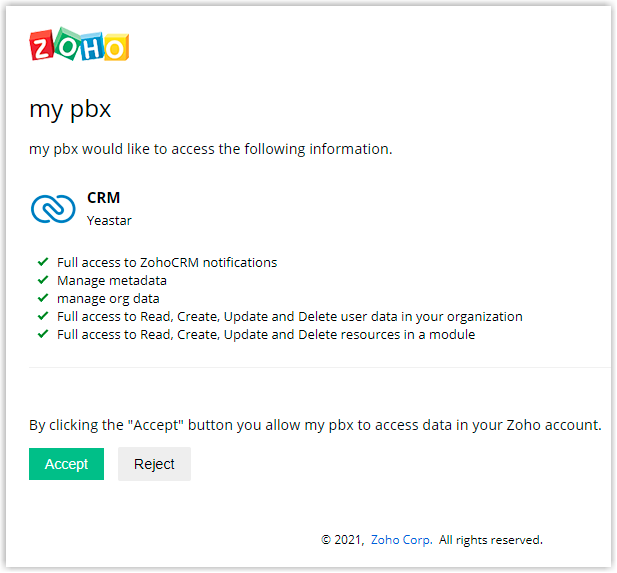
5. คลิก Accept เพื่ออนุญาตให้ PBX เข้าถึงข้อมูลในบัญชี Zoho ของคุณ
หากการอนุญาตสำเร็จ หน้าเว็บจะแสดง "Authorization succeeded!"

ในหน้าการกำหนดค่า PBX หน้าต่างป๊อปอัพจะแสดงผลการตรวจสอบสิทธิ์
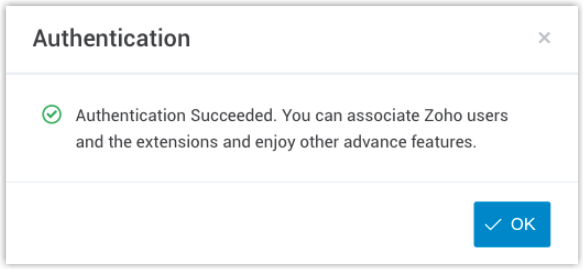
6. คลิก OK เพื่อยืนยัน
ฟิลด์ Status จะแสดง Connected ซึ่งแสดงว่าตั้งค่าการรวม Zoho CRM สำเร็จแล้ว

Step4 : เชื่อมโยงผู้ใช้ Zoho CRM กับส่วนขยาย PBX
1. ในหน้าการรวม CRM ให้คลิก![]() ข้างๆ Zoho User เพื่อรับรายชื่อผู้ใช้ Zoho CRM ล่าสุด
ข้างๆ Zoho User เพื่อรับรายชื่อผู้ใช้ Zoho CRM ล่าสุด
2. เชื่อมโยงผู้ใช้ Zoho กับส่วนขยาย PBX
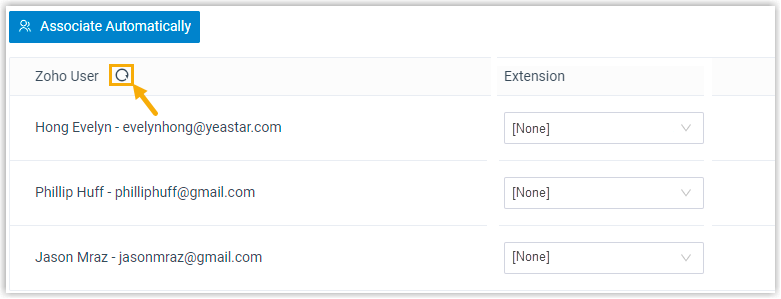
Associate automatically (เชื่อมโยงโดยอัตโนมัติ)
หากผู้ใช้ผูกที่อยู่อีเมลเดียวกันกับบัญชี Zoho และส่วนขยาย PBX ของตน คุณสามารถใช้การเชื่อมโยงบัญชี Zoho และส่วนขยาย PBX ได้โดยอัตโนมัติ
a. คลิกปุ่ม Associate Automatically
b. ในหน้าต่างป๊อปอัป ให้ คลิก OK
c. คลิก Save
Associate manually (เชื่อมโยงด้วยตนเอง)
หากผู้ใช้ผูกที่อยู่อีเมลอื่นเข้ากับบัญชี Zoho และส่วนขยาย PBX คุณจะต้องเชื่อมโยงบัญชี Zoho ของผู้ใช้กับส่วนขยาย PBX ด้วยตนเอง
a. ในรายการดรอปดาวน์ส่วนขยายข้าง Zoho User เลือกส่วนขยาย PBX ของผู้ใช้ที่ต้องการ
b. คลิก Save